Данная служба установленная в Windows Server 2003, позволяющая решать следующие задачи: - подключение мобильных (или домашних) пользователей к корпоративной сети через коммутируемые телефонные линии и другие средства коммуникаций (например, сети Frame Relay, X.25);
- подключение к сети главного офиса компании удаленных офисов (через телефонные линии и сети
Frame Relay, X.25); - организация защищенных соединений (виртуальные частные сети VPN) между мобильными пользователями,
подключенными к сетям общего пользования (например, Интернет), и корпоративной сетью; - организация защищенных соединений между офисами компании, подключенными к сетям общего пользования;
- маршрутизация сетевого трафика между различными подсетями корпоративной сети, соединенными как с помощью технологий локальных сетей, так и с помощью различных средств удаленных коммуникаций (например, по коммутируемым телефонным линиям).
Служба RRAS обладает богатым набором функций и возможностей. Здесь же мы рассмотрим только базовые функции и возможности данной службы. Службы удаленного доступа, реализованные различными производителями, используют два основных коммуникационных протокола, которые работают на канальном уровне. Эти следующие протоколы: - протокол SLIP (Serial Line Interface Protocol) — старый протокол, работает в основном в системах семейства UNIX (разработан специально для подключения пользователей к сети Интернет);
o системы семейства Windows поддерживают данный протокол только на клиентской части. SLIP
позволяет работать только с сетевым стеком TCP/IP, и требует написания
специальных сценариев для подключения клиента к серверу. На базе этого
протокола нельзя построить VPN соединения. - протокол PPP (Point-to-Point
Protocol) — точнее, семейство протоколов,
позволяющий пользователям прозрачно подключаться к серверу удаленного доступа,
использовать различные сетевые протоколы (TCP/IP, IPX/SPX, NetBEUI, AplleTalk),
создавать VPN. Служба удаленного доступа серверов Windows
использует только именно этот протокол.
Установка и первоначальная настройка службы
RRAS Служба « Маршрутизации
и Удаленного Доступа» RRAS устанавливается при установке системы, но по
умолчанию она отключена. Ее необходимо включить и настроить. Для этого нажмем кнопку "Пуск", выберем "Все программы"
— "Администрирование" — "Маршрутизация и удаленный доступ". Смотрите рисунок 1. 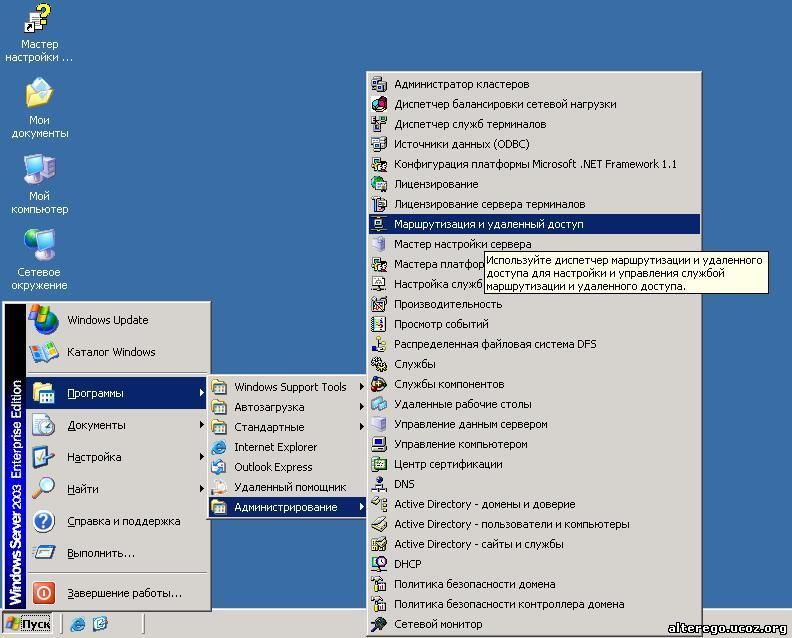
Рисунок 1. Далее откроется консоль управления службы "Маршрутизации и удаленного доступа". Рисунок 2. 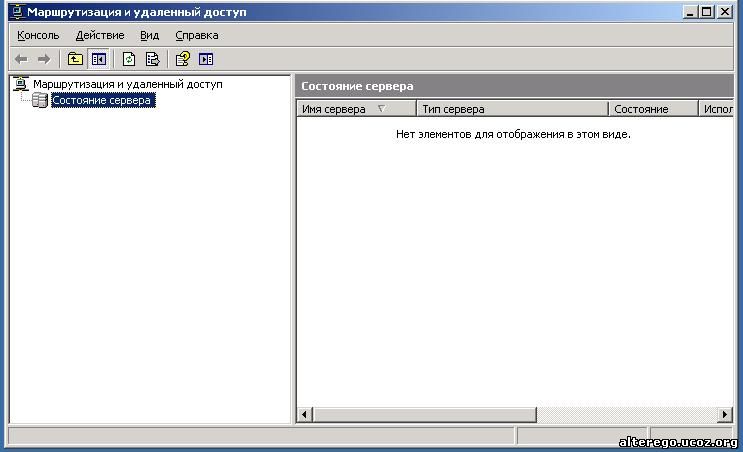
Рисунок 2. Как мы видим из консоли служба не запущена. Запускаем ее так. Щелкаем правой кнопкой мыши на "состояние сервера" и в открывшимся окне выбираем опцию "Добавить сервер". Рисунок 3. 
Рисунок 3. После выбора этого пункта из меню, у нас откроется следующие окно. Рисунок 4. 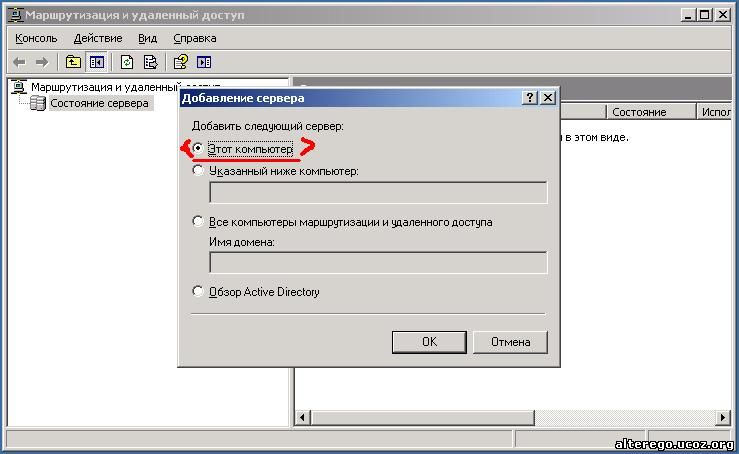
Рисунок 4. Выбираем опцию "этот компьютер" так как пока мы собираемся запустить RASS на данном устройстве. Там есть и другие опции но пока мы их оставим в покое, и нажимаем ОК. Следующее окно должно быть как на рисунке 5, за исключением имени сервера. У меня сервер назван "TRAMBON" и написан с ошибкой, надо писать "TROMBON" но эта ошибка в данном случае моему серверу абсолютно "индиферентно", а у вас при настройке будет имя вашего сервера. Рисунок 5. 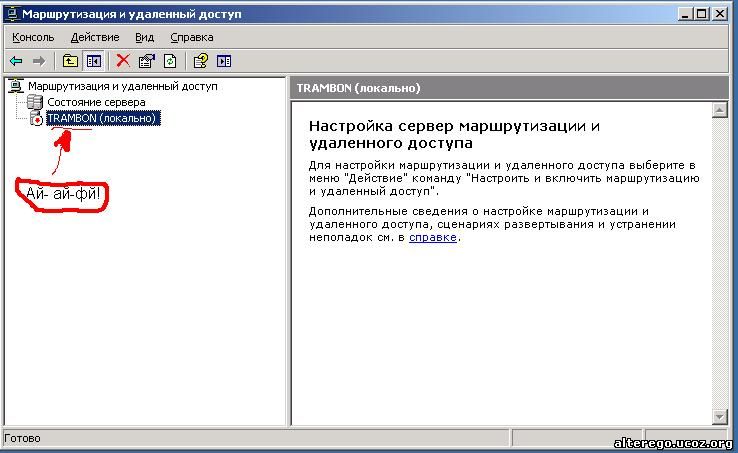
Рисунок 5. Как мы видим из открывшегося окна(рис. 5), состояние нашего сервера отмечена красным а это говорит что служба RRAS не"включена". Можно прямо в этом окне прочитать что делать дальше, да и справку не мешало бы прочитать, но мы пойдем дальше и щелкая правой клавишей по нашему не активному серверу. Откроется окно как на рисунке 6. 
Рисунок 6. Выбираем в данном меню "Настроит и включить маршрутизацию и удаленный доступ". Запустится "Мастер установки сервера
маршрутизации и удаленного доступа". Нажимаем "далее" и у нас откроется такое окно. Рисунок 7. 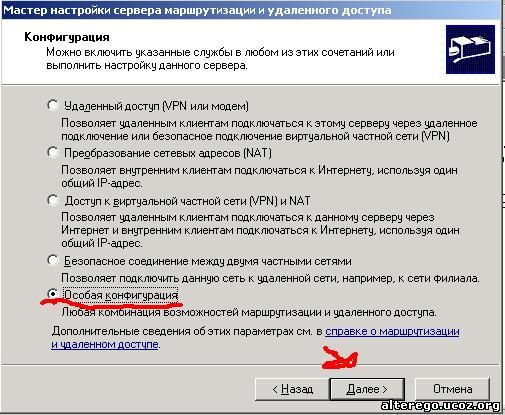
Рисунок 7. В этом окне мы можем выбрать требуемую конфигурацию нашей службы, но мы выберем "не пьянства ради" а в учебных целях, опцию "Особая конфигурация", и нажимаем "Далее". Откроется следующее окно мастера - рисунок 8. 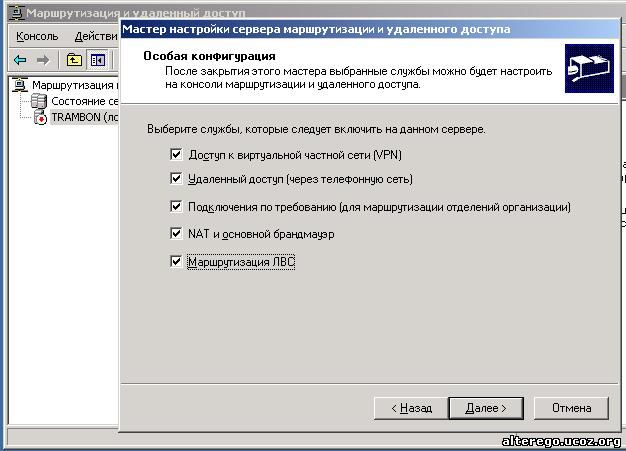
Рисунок 8. И тут мы проявим неслыханную жадность, отметим все опции и нажмем далее. Далее у нас появится окно которое сообщит нам о завершении работы мастера и сводкой выбранных нами параметров.Не буду ее приводить тут. Потом нам зададут вопрос типа -запустить чи нет службу RRAS, и мы ответим гордо "Да"! В итоге мы получим следующую картину как на рисунке 9. 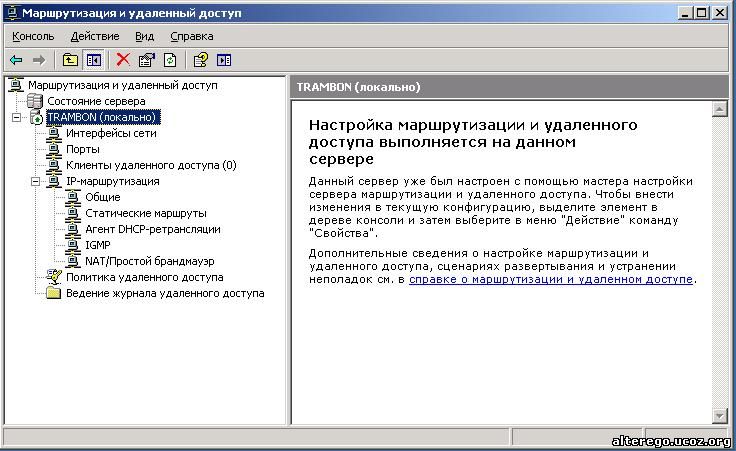
Рисунок 9. Теперь давайте настроим сервер. Щелкнем правой клавишей по нашему серверу и в открывшемся меню выберем "свойства". Рисунок 10. 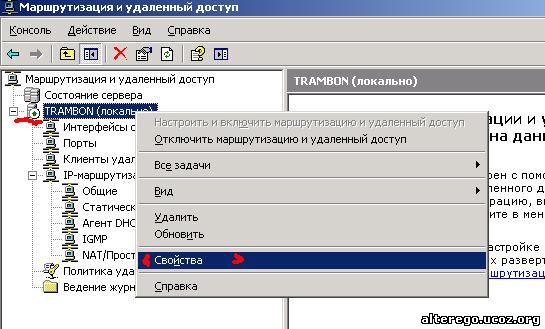
Рисунок 10. Откроется окно на рисунке 11. И перейдем на вкладку "Общие" 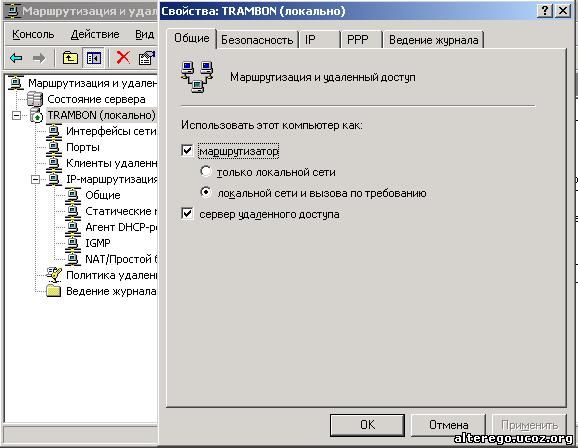
Рисунок 11. Здесь мы можем изменить работу службы а именно: - Только как "маршрутизатор" -
-только для локальной сети -или "локальной сети и вызова по требованию". - Только "сервер удаленного доступа".
Комбинация и "маршрутизатор" с некоторой опцией и "сервер удаленного доступа", как на рисунке 11. На вкладке "Безопасность" настраивается проверка подлинности (аутентификации) пользователей. Рисунок 12. 
Рисунок 12. Как видим из рисунка 12 в поле "служба проверки пользователей" мы можем выбрать или непосредственно "Windows-проверка", и этим мы возлагаем проверку пользователей на сам сервер. Или если в нашей сети есть сервер "RADIUS" тогда мы можем передать ему эту почетную обязанность. Служба учета ведет журнал сеансов и запросов на подключение и так же как и в случае описанном выше может делаться средствами Windows сервера или Radius сервера. Если мы нажмем на кнопку "Методы проверки подлинности" (рисунок 13), то увидим методы проверки подлинности (аутентификации) сервера. Методы предоставлены в порядке уменьшения защищенности. 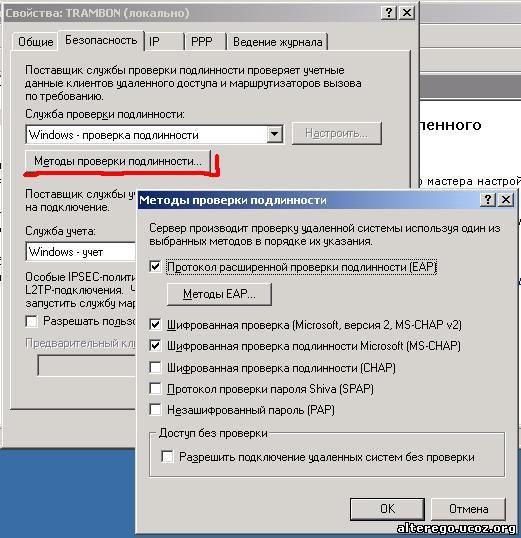
Рисунок 13. Самый незащищенный метод это "разрешить подключение удаленных систем без проверки". Далее идет "PAP"(Password
Authentication Protocol) самый простой протокол аутентификации, унаследованный от старых версий. Далее протокол CHAP (Challenge
Handshake Authentication Protocol) — для шифрования пароля используется метод
хэширования MD-5 (по сети передается значение хэш-функции пароля), данный
протокол является одним из отраслевых стандартов и реализован во многих
системах удаленного доступа, его рекомендуется использовать при подключении
клиентов, работающих не на платформе Windows, по умолчанию отключен. Потом протокол MS-CHAP (Microsoft
Challenge Handshake Authentication Protocol) — версия протокола CHAP,
реализованная корпорацией Microsoft с хэш-функцией MD-4. Далее протокол MS-CHAP
версии 2 (Microsoft Challenge Handshake Authentication Protocol version 2) —
усиленная версия MS CHAP (более длинный ключ шифрования при передаче пароля,
вычисление нового ключа при каждом новом сеансе подключения, взаимная
аутентификация пользователя и сервера удаленного доступа). И на самом верху "яап" - протокол расширенной
проверки подлинности ЕАР (Extensible Authentication Protocol) — позволяет
использование смарт-карт при аутентификации пользователя (требуются сертификаты
как для сервера RRAS, так и для пользователей). Протокол ЕАР так же имеет некоторые настройки которые мы можем выбрать в зависимости от наших потребностей если нажмем на кнопку "Методы ЕАР". Клиенты удаленного
доступа, при подключении к серверу
удаленного доступа всегда начинают использовать самый защищенный метод
аутентификации. Если на сервере не установлен запрашиваемый протокол
аутентификации, клиент перейдет на менее
защищенный протокол. И так до тех пор, пока не будет подобран протокол,
поддерживаемый обеими сторонами. Перейдем на вкладку "IP" рисунок 14. 
Рисунок 14.
На закладке "IP" мы можем настроить разрешение на маршрутизации IP-пакетов между компьютером
клиента и корпоративной сетью (по умолчанию). Так же здесь мы можем задать
способ формирования пула IP-адресов, выдаваемых RRAS-сервером, подключаемым к
нему клиентам. Если в нашей
корпоративной сети установлен DHCP сервер, то мы можем задать формирования пула
адресов RRASэтому серверу. Тогда формирование пула адресов
происходит на самом сервере удаленного доступа, при этом способе первый IP-адрес пула будет присужден интерфейсу «Внутренний»
сервера. Остальные IP-адреса
будут назначаться удаленным клиентам сервера. При статистическом
способе задания адресов удаленным клиентам мы сами определяем IP– адреса и их количество. Так же здесь мы можем разрешить широковещание для удаленных
клиентов при разрешении имен. Закладка "PPP",
рисунок 15. 
Рисунок 15.
На этой вкладке мы
можем разрешить или запретить использование многоканальных
подключений этого протокола (multilink
PPP). Протокол PPP позволяет использовать несколько каналов коммутации, например,
несколько коммутируемых телефонных линий и, соответственно, одновременное
использование нескольких модемов на серверной и на клиентской стороне, как одно подключение с соответствующим
увеличением пропускной способности и назначением по одному IP-адресу на стороне
клиента и сервера. При этом возможно использование динамического управления
пропускной способностью. Это делается с помощью
протоколов BAP/BACP, (Bandwidth Allocation Protocol/ Bandwidth
Allocation Control Protocol), которые позволяют при увеличении трафика включать дополнительные телефонные линии из имеющегося
пула телефонных линий, а при уменьшении трафика — отключать телефонные линии. Протокол LPC управляет связью.
Следующая и последняя вкладка "Ведение журнала", позволяет нам
вести журнал событий и ошибок связанных с сеансами работы удаленных
пользователей.
Поговорим о протоколе«RADIUS»(Remote Authentication Dial-in User
Service). Протокол «RADIUS»
рассматривается как механизм
аутентификации и авторизации удаленных пользователей в условиях распределенной
сети, который обеспечивает нам централизованные услуги по проверки подлинности и
учету для служб удаленного доступа. «RADIUS» реализован в составе «Службы проверки подлинности в
интернете» (IAS-InternetAuthenticationService),
обеспечивающей централизованное управление аутентификации, авторизации, и
аудитом доступа на основании информации о пользователях, получаемая от
контролера домена WindowsServer2003. Примечание 1: данная служба не устанавливается по умолчании. Примечание 2: Под аутентификацией надо понимать вопрос
сервера или какой-то сетевой службы – кто такой? На что мы отвечаем логином и
паролем. Авторизация это проверка наших
прав туда, куда мы получили доступ после аутентификации. Служба RADIUS работает
по следующему сценарию: - вначале устанавливается
телефонное (или другое) соединение между клиентом и сервером удаленного доступа;
- пользователь
пересылает серверу RAS запрос на аутентификацию (свое имя и пароль);
- сервер удаленного
доступа (являющийся клиентом сервера RADIUS) пересылает данный запрос серверу
RADIUS;
- сервер RADIUS
проверяет запрос на аутентификацию в службе каталогов (например, в службе
Active Directory) и посылает в ответ RAS-серверу разрешение или запрещение
данному пользователю на подключение к серверу удаленного доступа;
- сервер удаленного
доступа либо подключает пользователя к корпоративной сети, либо выдает отказ в
подключении.
Рассмотрим интерфейсы консоли "Маршрутизация и удаленный доступ" Раздел "Интерфейсы сети" В данном разделе перечисляются все сетевые интерфейсы,
установленные на сервере (сетевые адаптеры, модемы). Интерфейс "Внутренний" — это интерфейс, к
которому подключаются все клиенты
удаленного доступа, независимо от типа подключения (по коммутируемым телефонным
линиям, через виртуальную частную сеть и т.д.).
Раздел "Клиенты удаленного доступа" консоли "Маршрутизация и удаленный доступ" В этом разделе производится мониторинг в реальном
времени клиентов, подключившихся к серверу удаленного доступа. Раздел "Порты" консоли
В данном разделе "Порты"
приводится перечень всех доступных точкек подключения к службе удаленного доступа: - параллельный порт (для
прямого соединения двух компьютеров через порт LPT);
- модемы, доступные для
службы удаленного доступа;
- порты, доступные для
подключений с помощью виртуальных частных сетей (если администратор при
настройке сервера указал, что будут использоваться виртуальные частные сети, то
на сервер автоматически добавляются по 128 портов для каждого из протоколов
PPTP и L2TP, в дальнейшем администратор может изменить количество портов,
доступных для того или иного протокола).
Раздел "IP-маршрутизация" консоли "Маршрутизация и удаленный доступ"
В этом разделе добавляются,
и настраиваются статические маршруты и
необходимые динамические протоколы маршрутизации:
- Агент ретрансляции
DHCP-запросов (DHCP Relay Agent) — связан с сервером DHCP, для ретрансляции DHCPзапросов на сервера указанные в настройках «Агента ретрансляции». Данный агент рассматривается в контексте службы DHCP, а настройка его производится именно в данном разделе службы RRAS;
- Протокол IGMP —
данный протокол предназначен для маршрутизации multicast-пакетов протокола
TCP/IP (данный вид пакетов и адресов используется в основном при передаче
мультимедиа-информации);
- Служба трансляции
сетевых адресов (NAT, Network Address Translation) — эта служба
позволяет локальным сетям с «внутренними» адресами типа 192.168.Х.Х получить доступ к сетями с адресами, зарегистрированными в сети
Интернет (упрощенный вариант прокси-сервера);
- Протокол RIP
версии 2 для IP — протокол динамической маршрутизации IP-пакетов (будет рассмотрен
отдельно в другой статье и здесь будет ссылка);
- Протокол OSPF (Open
Shortest Path First) —протокол динамической маршрутизации IP-пакетов, более продвинутый,
но более сложный в настройке по
сравнению с RIP(будет рассмотрен отдельно в другой статье и здесь будет ссылка);
Настройка прав
пользователей для подключения к RRAS При отсутствии сервера
RADIUS разрешения на подключение пользователя к серверам удаленного
доступа определяются комбинацией "Свойств пользователя" и "Политик
удаленного доступа", настраиваемых индивидуально для каждого сервера удаленного
доступа.
Если домен Active
Directory работает в смешанном режиме (рисунок 16), то разрешения на удаленный
доступ определяются только в Свойствах пользователя на закладке "Входящие
звонки" (Dial-In). 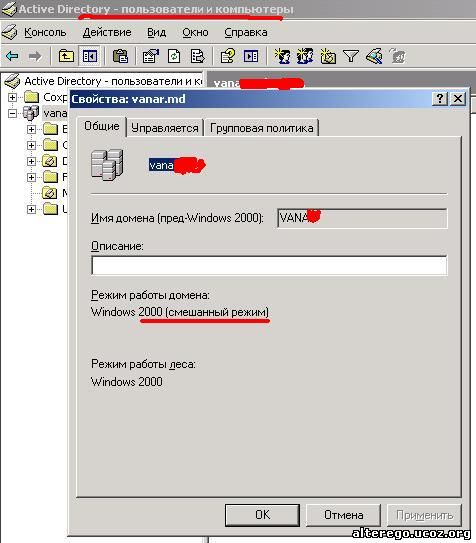
Рисунок 16. При этом есть только два варианта — разрешить или запретить (рисунок 17), по умолчанию для каждого нового
пользователя задается запрещающее правило. Кроме разрешения/запрета можно также
настроить Обратный вызов сервера (Call-back). Здесь имеются три
варианта:
- "Ответный вызов
не выполняется" — при подключении пользователя к серверу удаленного
доступа вначале устанавливается телефонное соединение между модемом
пользователя и модемом сервера, если доступ разрешен, то устанавливается соединение и пользователь получает доступ к сети;
- "Устанавливается
вызывающим" — в этом варианте после установления телефонного соединения
между модемами и проверки прав доступа система запросит у клиента ввести номер
телефона, с которого подключается данный клиент, после этого сервер разрывает связь
и уже самостоятельно производит соединение с клиентом по тому номеру телефона,
который сообщил этот пользователь (данный вариант удобен для мобильных
пользователей — пользователь экономит на телефонном звонке и повышается
защищенность доступа, т.к. в идеале никто, кроме пользователя, не должен знать
номер телефона, с которого пользователь инициировал соединение);
- "Всегда по этому
номеру" (с указанием номера телефона) — данный вариант похож на
предыдущий, только номер телефона уже введен в параметры пользователя и сервер
будет перезванивать именно на данный номер (этот вариант будет интересен
домашним пользователям — здесь тоже пользователь экономит на телефонном звонке
и, кроме того, дополнительная защита — злоумышленнику трудно будет подключиться
к серверу, даже если ему известны имя и пароль пользователя).
Рисунок 17.
Если домен работает в
основном режиме Windows 2000 или Windows 2003, то можно либо в явном виде
разрешать или запрещать доступ к серверам удаленного доступа, причем ко всем
сразу, либо настраивать разрешения через Политики удаленного доступа (о
Политиках будет рассказано ниже), смотрите рисунок 18. 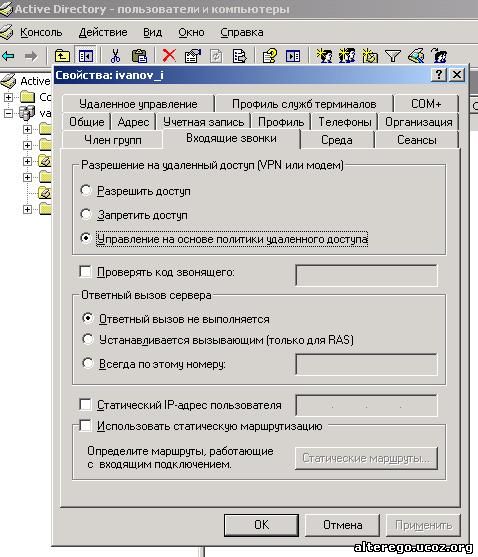
Рисунок 18. Примечание: явное
разрешения или явный запрет имеют более высокий приоритет, чем Политики
удаленного доступа.
В основном режиме в Свойствах пользователя
становятся доступны дополнительные параметры:
- "Проверять код
звонящего" (Caller ID) — если оператор телефонной связи передает модему
номер телефона, с которого был произведен звонок, то сервер будет разрешать
подключение только при вызове с данного номера (это еще один уровень защиты от
злоумышленников);
- "Статический
IP-адрес пользователя" — при установлении соединения пользователю
назначается фиксированный IP-адрес;
- "Использовать
статическую маршрутизацию" — при установлении соединения пользователю
пересылается указанный список маршрутизаторов.
Применение "Политики удаленного
доступа".
Когда домен работает в
основном режиме (Windows 2000/2003)
разрешениями на подключения к службе удаленного доступа можно задавать с помощью политик удаленного доступа. Политики
удаленного доступа применяются к учетной записи пользователя при его попытке
подключиться к службе удаленного доступа только в том случае, если в Свойствах этой
учетной записи явно указано "Управление на основе политики удаленного
доступа". Если данная опция не отмечена, а выбраны другие, то политики не
проверяются.
Каждая политика
состоит из трех частей:
- Условия (Conditions)
— определяются условия подключения пользователя . Наиболее часто используемые условия — день недели и время, а также членство
в определенной группе;
- Профиль (Profile)
— определяются некие параметры подключения (например, тип аутентификации или
вид коммуникаций);
- Разрешения (Permissions)
— разрешить или запретить подключение.
Проверка политики начинается всегда с проверки условия — если
ни одно из условий не совпадает с параметрами учетной записи пользователя, то
происходит переход к следующей политике. Если условия совпали, то проверяются
параметры профиля подключения, если параметры политики и пользователя не
совпадают, то также происходит переход к следующей политике. Если же параметры
профиля совпали и данная политика разрешает подключение, то пользователю
выдается разрешение на подключение к серверу удаленного доступа. Если же
политика запрещает подключение, то пользователю выдается отказ на подключение к
серверу. Продолжение в статье VPN....
| 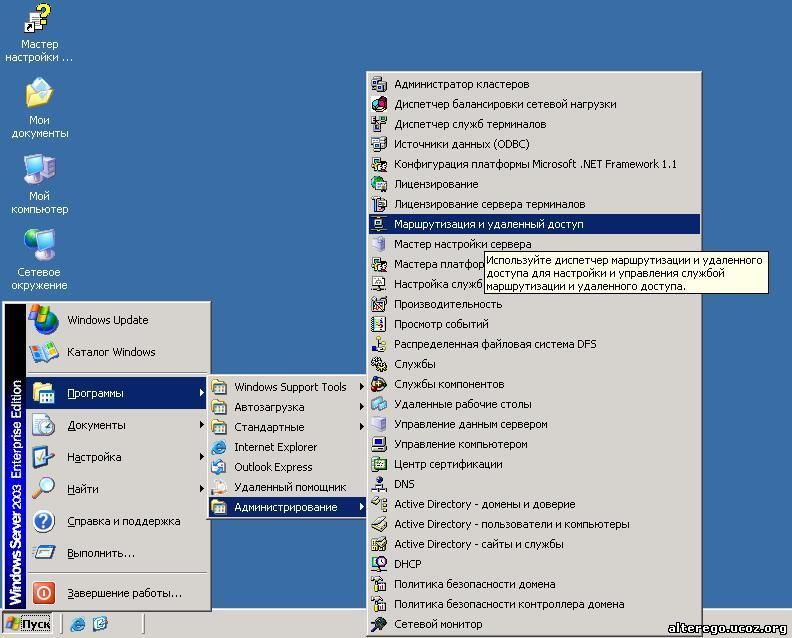
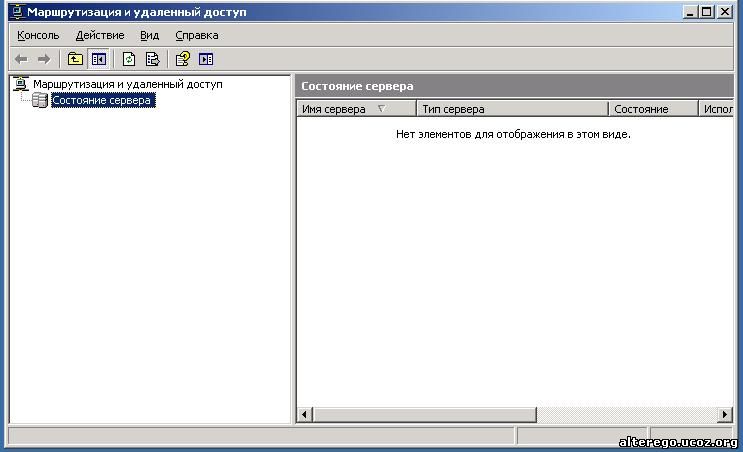

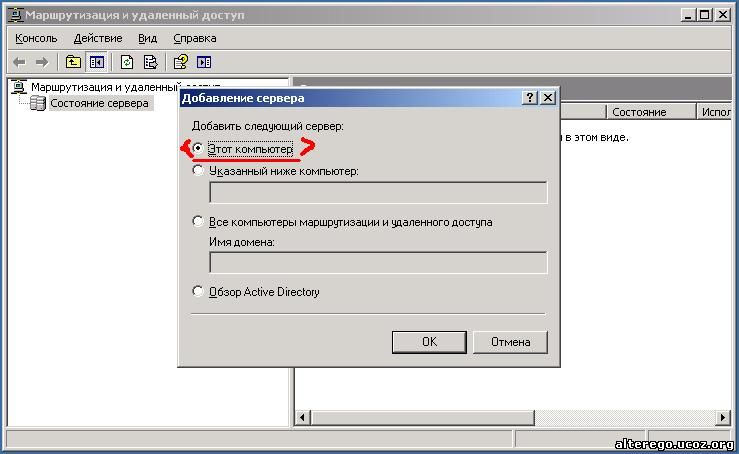
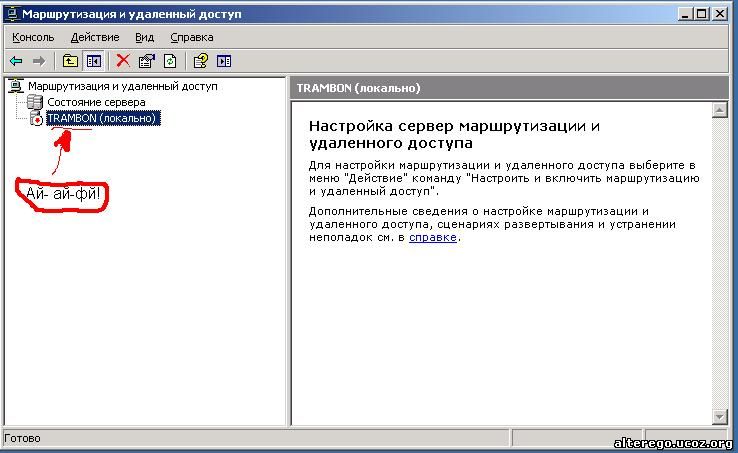

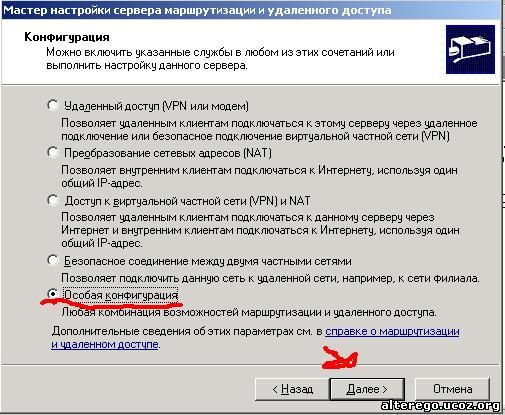
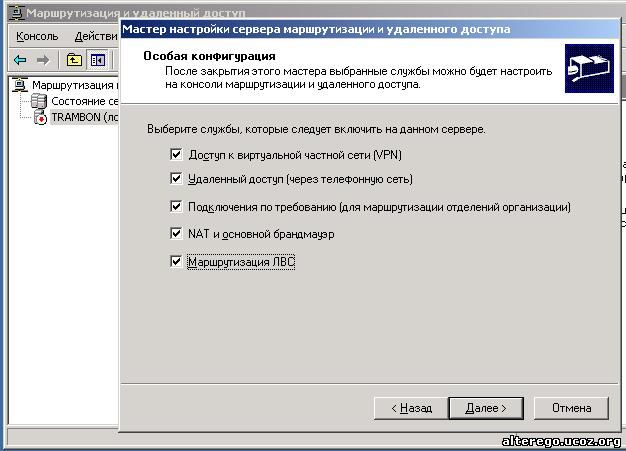
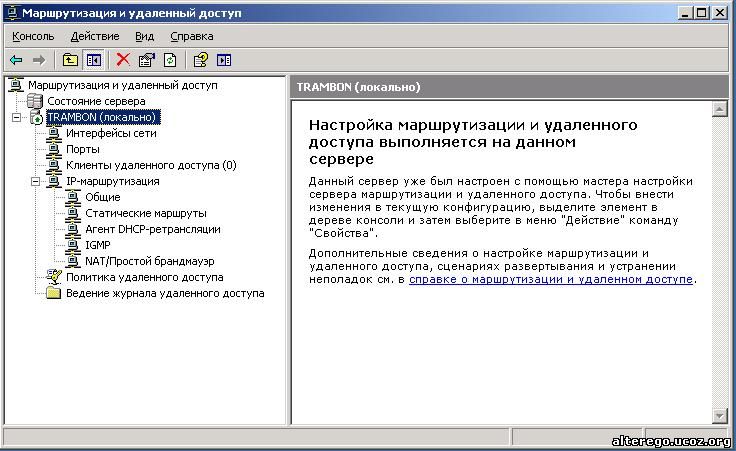
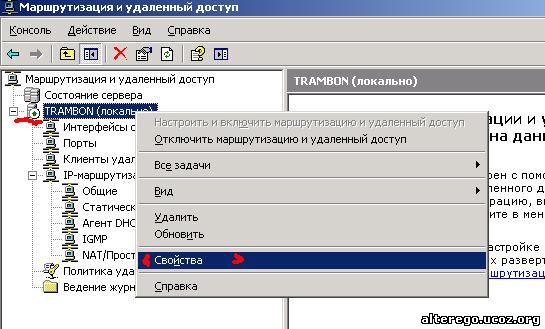
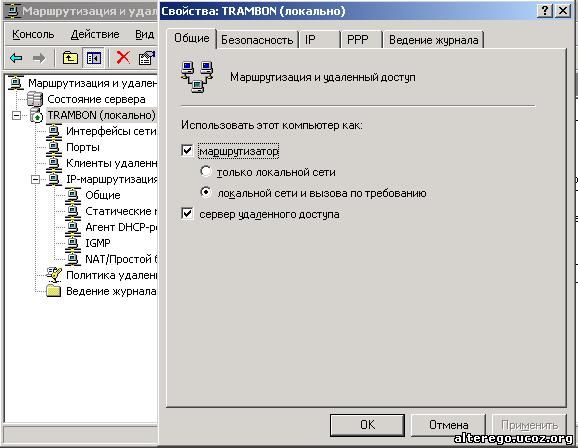

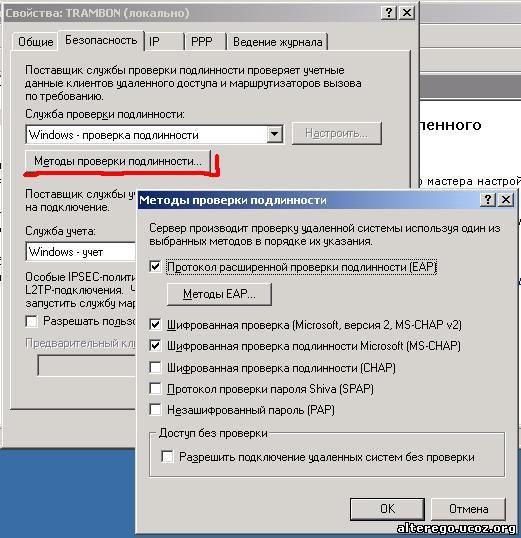


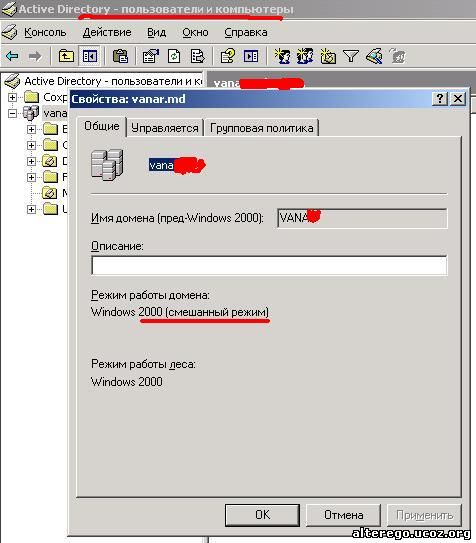
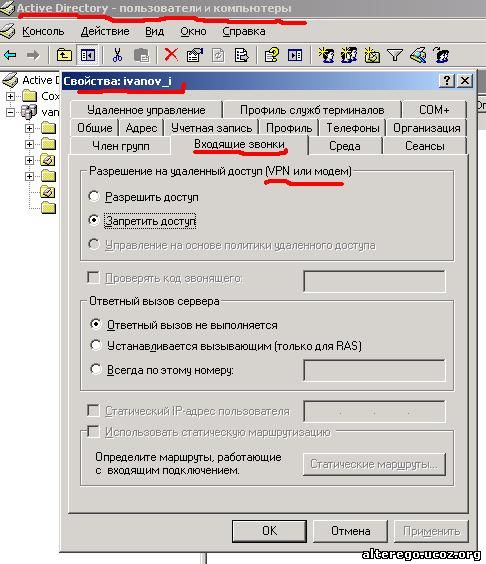
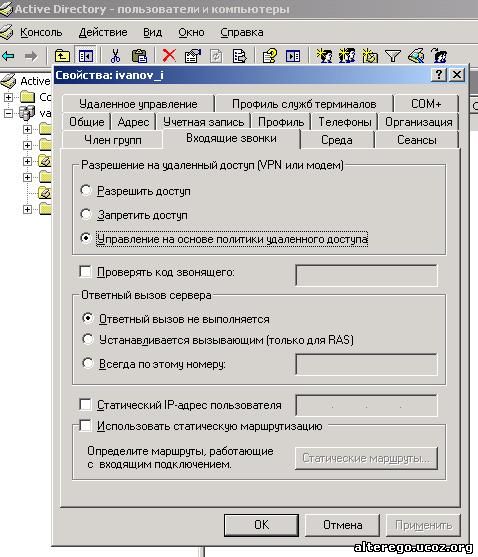
 ... И у вас это получится, когда хорошо знаешь и чувствуешь о чем говоришь... я просто запомнил еще из школьных времен слова Резерфорда или Бора (простите сейчас просто не помню точно кто именно) от том что - "плох тот физик ядерщик который не может объяснить 5 летнему ребенку чем он занимается"... Что касается статических маршрутов то если это сервер… то я могу вам это описать в пару предложений. Если же это касается маршрутизаторов, допустим Cisco, то тут надо знать ОС маршрутизатора и сами команды для этого маршрутизатора… у каждого производителя своя ОС и свои команды… Задайте вопрос на форуме…и я вам отвечу по поводу сервера…по поводу маршрутизаторов… для этого надо знать больше…
... И у вас это получится, когда хорошо знаешь и чувствуешь о чем говоришь... я просто запомнил еще из школьных времен слова Резерфорда или Бора (простите сейчас просто не помню точно кто именно) от том что - "плох тот физик ядерщик который не может объяснить 5 летнему ребенку чем он занимается"... Что касается статических маршрутов то если это сервер… то я могу вам это описать в пару предложений. Если же это касается маршрутизаторов, допустим Cisco, то тут надо знать ОС маршрутизатора и сами команды для этого маршрутизатора… у каждого производителя своя ОС и свои команды… Задайте вопрос на форуме…и я вам отвечу по поводу сервера…по поводу маршрутизаторов… для этого надо знать больше… 